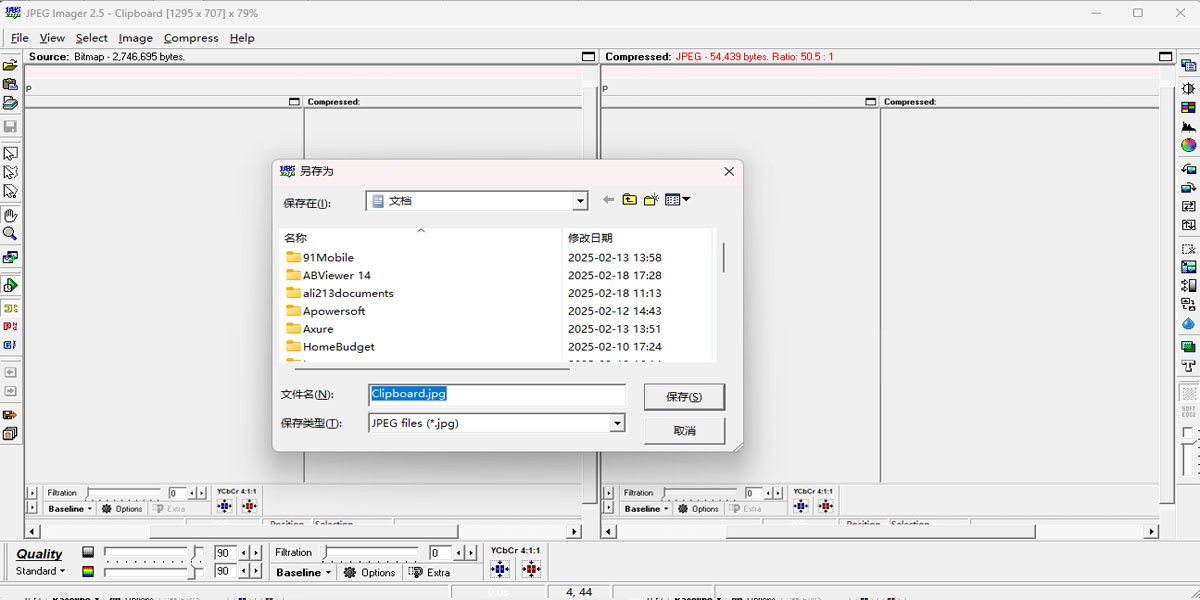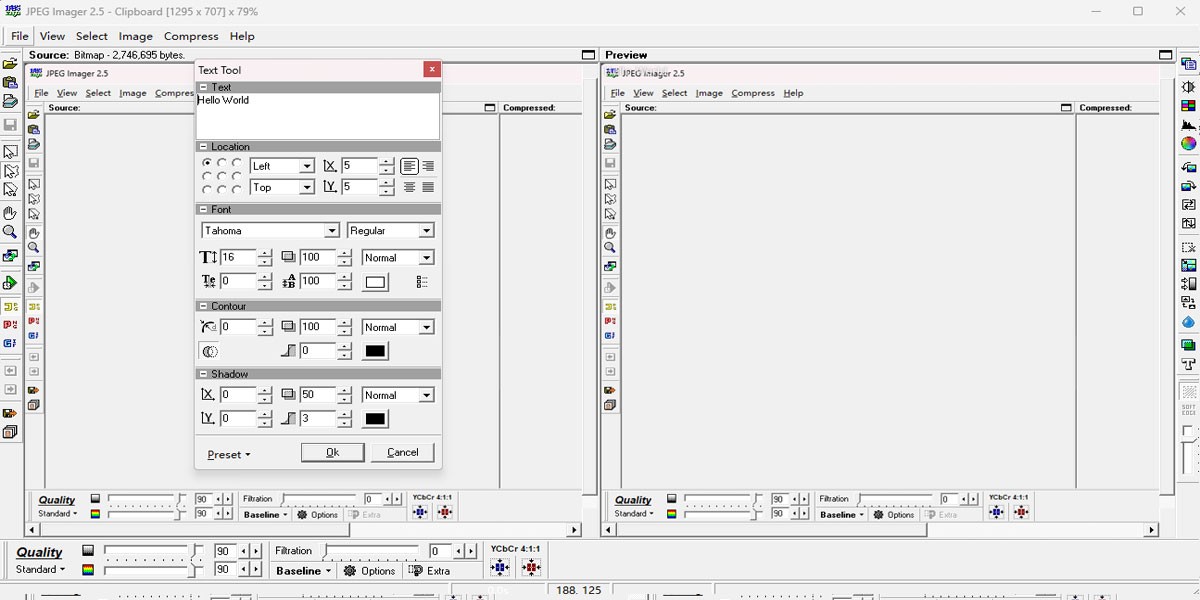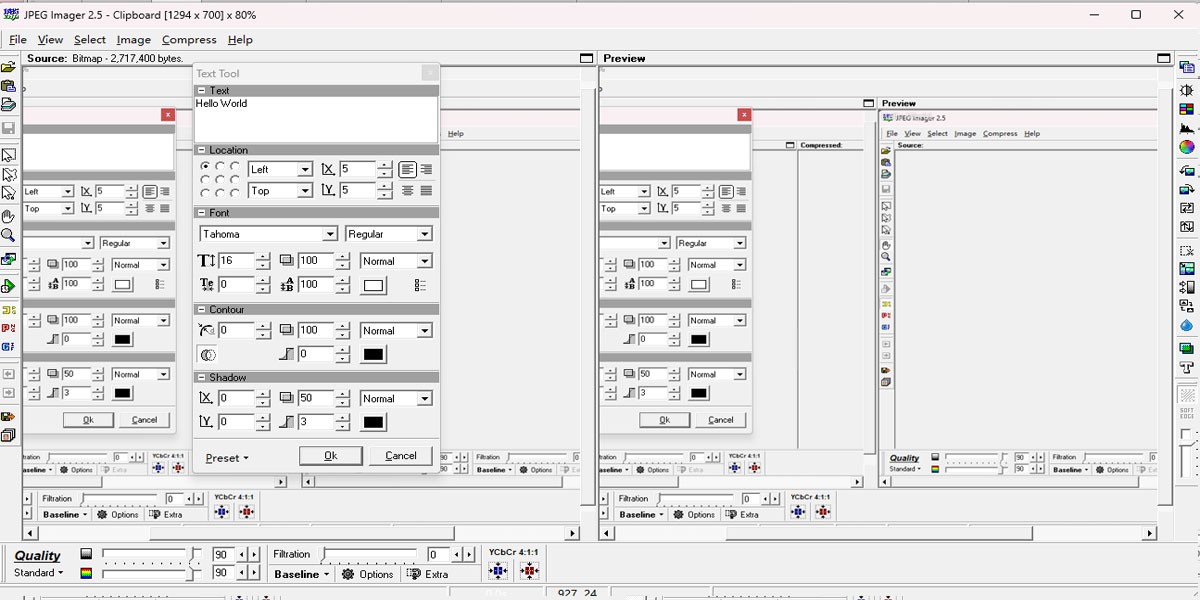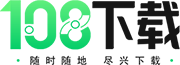

JPEG Imager

JPEG Imager
无病毒无插件正式版- 2.17MB 大小
- WinALL 操作系统
- 2.5.0.304 版本
- 2025-02-19 更新时间
软件简介
JPEG Imager能将BMP、JPG文件压缩,使文件变的更小,可自设压缩比例、大小、明暗度等等,它采用了一种新压缩算法:“智能过滤(smart filtration)”不仅可以改善图像的观感质量,而且还可为输出的图片“减肥”,允许压缩后的图形文件不失真。还可以建立类似于渐变 GIF 效果的渐变式 JPEG 图像,这种形式的 JPEG 图像应用于网页制作可使网页读取的速度加快。它的特点还包括对图像进行批量处理高效建立缩略图以及利用自带的滤镜、图像编辑器对图形进行简单的处理等。
软件特色
1. 神奇的压缩比例
软件的使用很简单,首先打开需要处理的源图片,你可以通过“打开”按钮进行,或者也可以直接从资源管理器中将文件拖放过来,然后按下F5键,JPEG Imager会自动按照默认的设置进行压缩。
编辑提示:图像的品质与压缩等级是无法兼得的,在获取高压缩比例的同时势必要牺牲一些质量,因此请根据需要确定。
2. 批量处理
从“文件”中选择“批量处理→编辑”命令,此时会弹出图2所示对话框,点击工具栏上的两个“+”形按钮可以添加更多的文件或添加整个目录,添加结束后点击工具栏最 右边的按钮启动批量向导。
选中“启用图像处理”复选项后,我们可以自由定义图片的大小、设置是否放大、是否允许失真、选择底片或锐化效果,可供选择的输出格式有JPEG、PNG、GIF等,而点击“设置”按钮还可以进行更多项目的调整,例如图片的亮度、色度、过滤级别、输出大小、编码方式,如果输出为PNG或GIF格式的图片,你还可以控制颜色和水平抖动;在“缩略图”选项卡中可以对边框和空白处的颜色进行定义,最后在“输出”选项卡中设置输出目录及名称,就可以顺利输出了。
编辑提示:如果你在“完成”选项中选中了“生成HTML索引页”,可以自动生成HTML格式的索引文件,这对网页设计人员特别实用。
3. 从视频设备导入图片
JPEG Imager内置了对标准视频设备的支持,从“文件”菜单下选择“输入→从TWAIN获得图像”命令,就可以从已连接成功的数码相机、摄像头、数码摄像机等视频设备中导入图片了。
编辑提示:在压缩图像的同时,我们还可以快速转换图片格式,只要按下F6、F7、F8键,就可以在JPEG、PNG、GIF三种格式之间进行转换。
安装步骤
软件截图
-
推荐
 豆包电脑版
豆包电脑版
为你答疑解惑_提供灵感和辅助创作_抖音旗下AI智能助手
下载 -
推荐
 夸克浏览器
夸克浏览器
夸克x千问·更强大的AI浏览器
下载 -
 乐播投屏电脑版
乐播投屏电脑版
强大的投屏性能与兼容性,让你轻松享受高清体验
下载 -
热门
 元气壁纸
元气壁纸
支持壁纸自动切换,一键美化整理桌面,让桌面为你而动
下载 -
热门
 W优化大师
W优化大师
专注优化,守护电脑纯净如新
下载 -
 AI聊天助手
AI聊天助手
智能AI对话聊天机器人
下载 -
 经典老照片修复
经典老照片修复
模糊图片无损放大变清晰
下载 -
 UC网盘
UC网盘
重要资料放心存 精彩视频爽快看
下载 -
 爱拍压缩大师
爱拍压缩大师
专业极致的文件压缩器
下载 -
热门
 百度网盘AI修图
百度网盘AI修图
你的智能修图助手
下载 -
 汽水音乐
汽水音乐
打开电脑听汽水,用心为你发现好音乐
下载 -
 PP视频
PP视频
海量高清视频全新体验!
下载 -
推荐
 猎豹安全浏览器9
猎豹安全浏览器9
双核安全浏览器,更安全,更快速, 更炫酷
下载 -
 清爽图片编辑
清爽图片编辑
一款功能强大的图片编辑软件
下载 -
 WeMod
WeMod
支持上千款PC单机游戏
下载 -
 赤兔图片压缩
赤兔图片压缩
一键批量压缩、无损压缩
下载